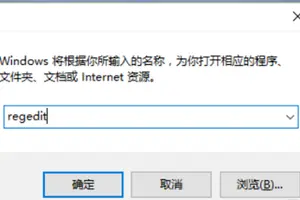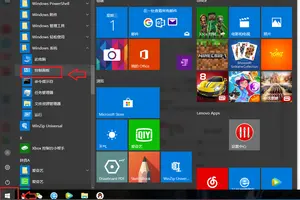1.Win10怎么显示或隐藏桌面通用图标
可以通过个性化设置来显示或者隐藏通用图标,方法如下:
工具:windows10(已激活)
在系统已经激活的情况下
1、在电脑桌面单击右键,选择“个性化”
2、打开之后选中“主题”
3、打开之后选中“桌面图标设置”
4、勾选“计算机”、回收站前面的框,后点击“确定”就可以显示,如果取消前面的勾选 再确定 就会隐藏图标
5,、确认之后返回首页即可在桌面上看到或隐藏图标。
2.win10怎么隐藏windows defenfer 图标
第一步:打开Windows 10电脑。
第二步:按下win+R打开“运行”,输入“taskmgr”打开任务管理器。
第三步:如果左下角写有“详细信息”,则点击“详细信息”。
第四步:点击上方的“启动”,在下面找到“Windows Defender notification icon”。
第五步:右键单击“Windows Defender notification icon”,点击“禁用”。(因为图中所示已禁用,所以右键单击后,显示的是启用)
第六步:重启电脑。
注意事项:只有Windows 10系统才会有defender的图标,Windows 7系统不存在defender的图标。
转载请注明出处windows之家 » win10怎么设置隐藏标志
 windows之家
windows之家